26. Развертывание виртуальной лаборатории EVE-NG в домашних условиях
Содержание
Создание нашей лаборатории
Мы собираемся продолжить настройку нашей эмулируемой сети с помощью EVE-NG, а затем, надеюсь, развернуть несколько устройств и начать думать о том, как мы можем автоматизировать настройку этих устройств. В День 25 мы рассказали об установке EVE-NG на нашу машину с помощью VMware Workstation.
Установка клиента EVE-NG
Существует также клиентский пакет, который позволяет нам выбирать, какое приложение используется при подключении к устройствам по SSH. Он также настроит Wireshark для захвата пакетов между ссылками. Вы можете установить клиентский пакет для своей ОС (Windows, macOS, Linux).
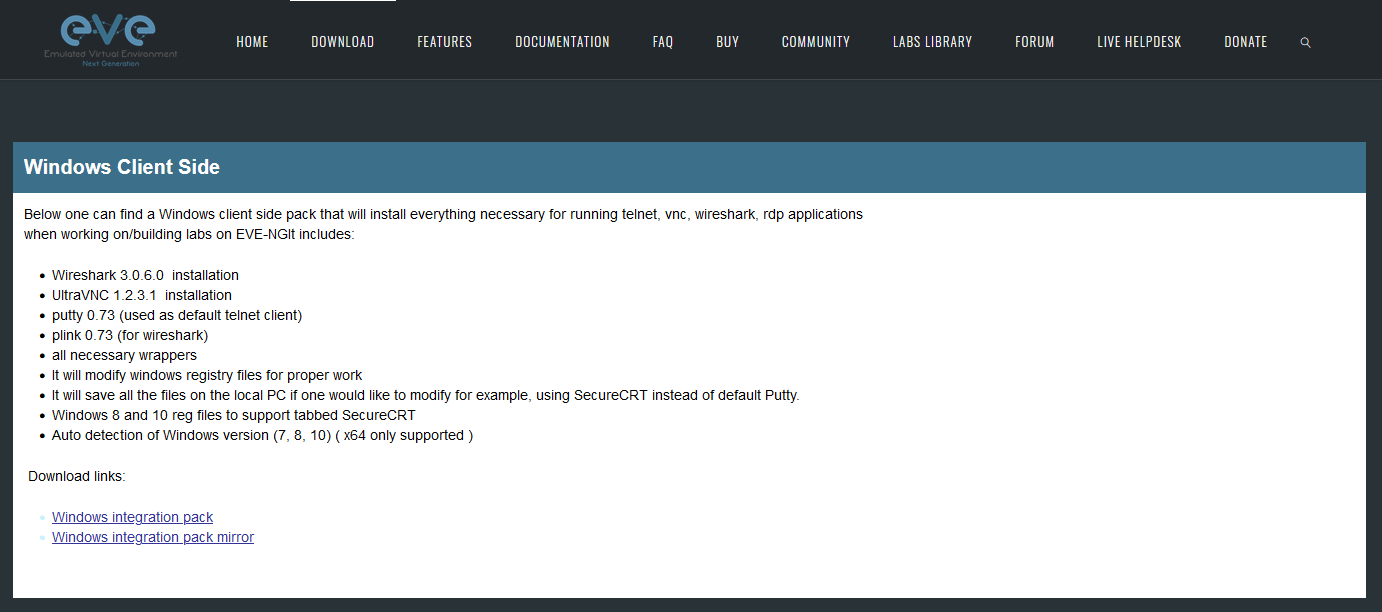
Подсказка: если вы используете Linux в качестве клиента, то есть этот клиентский пакет.
Установка проста: next, next и я бы посоветовал оставить значения по умолчанию.
Получение сетевых образов
Этот шаг непростой, я просмотрел несколько видеороликов, на которые я дам ссылки в конце, которые ссылаются на некоторые ресурсы и загрузки для нашего маршрутизатора и переключают изображения, рассказывая нам, как и куда их загрузить.
Важно отметить, что я использую все в образовательных целях. Я бы предложил загрузить официальные образы от сетевых поставщиков.
Blog & Links to YouTube videos
How To Add Cisco VIRL vIOS image to Eve-ng
В целом шаги здесь немного сложны и могли бы быть намного проще, но приведенные выше блоги и видео показывают процесс добавления изображений в вашу коробку EVE-NG.
Я использовал FileZilla для передачи qcow2 на виртуальную машину через SFTP.
Для нашей лаборатории нам нужны Cisco vIOS L2 (коммутаторы) и Cisco vIOS (маршрутизатор).
Создаем лабораторию
Внутри веб-интерфейса EVE-NG мы собираемся создать нашу новую топологию сети. У нас будет четыре коммутатора и один маршрутизатор, который будет нашим шлюзом во внешние сети.
| Node | IP Address |
|---|---|
| Router | 10.10.88.110 |
| Switch1 | 10.10.88.111 |
| Switch2 | 10.10.88.112 |
| Switch3 | 10.10.88.113 |
| Switch4 | 10.10.88.114 |
Добавление наших узлов в EVE-NG
Когда вы впервые войдете в EVE-NG, вы увидите экран, как показано ниже, мы хотим начать с создания нашей первой лаборатории.
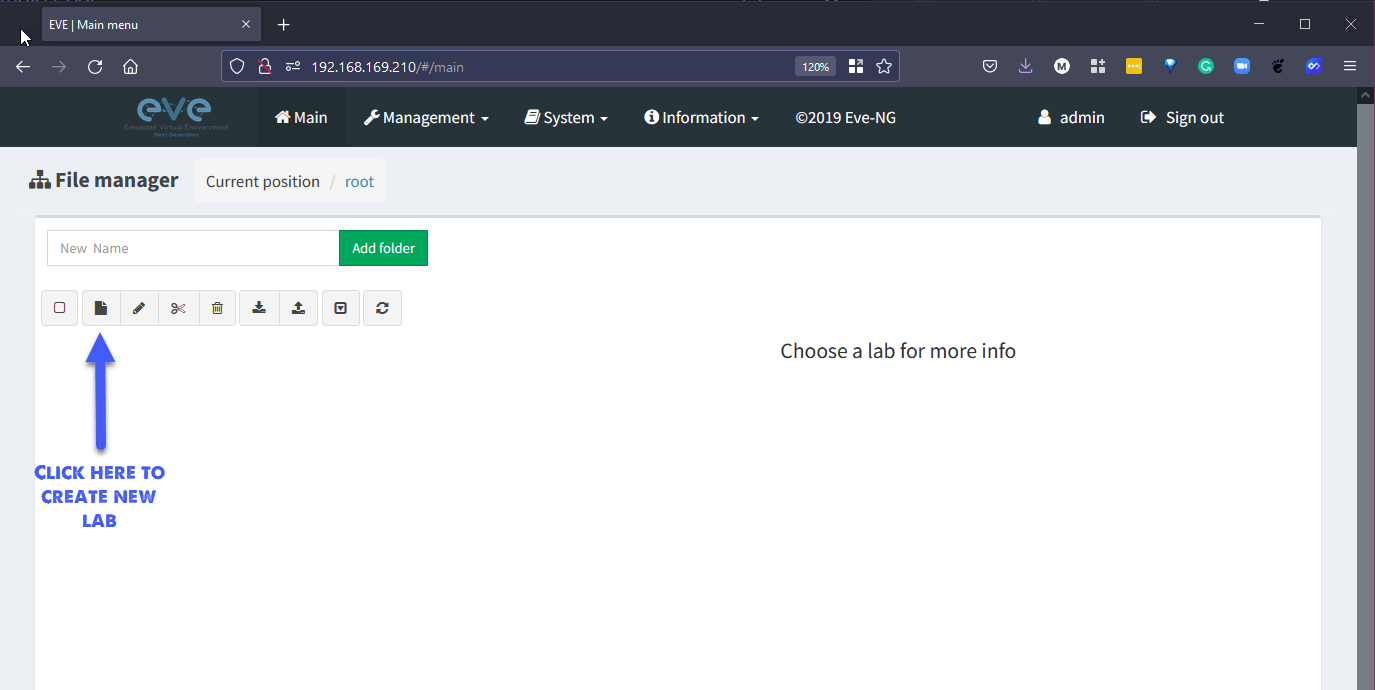
Дайте вашей лаборатории имя, а остальные поля являются необязательными.
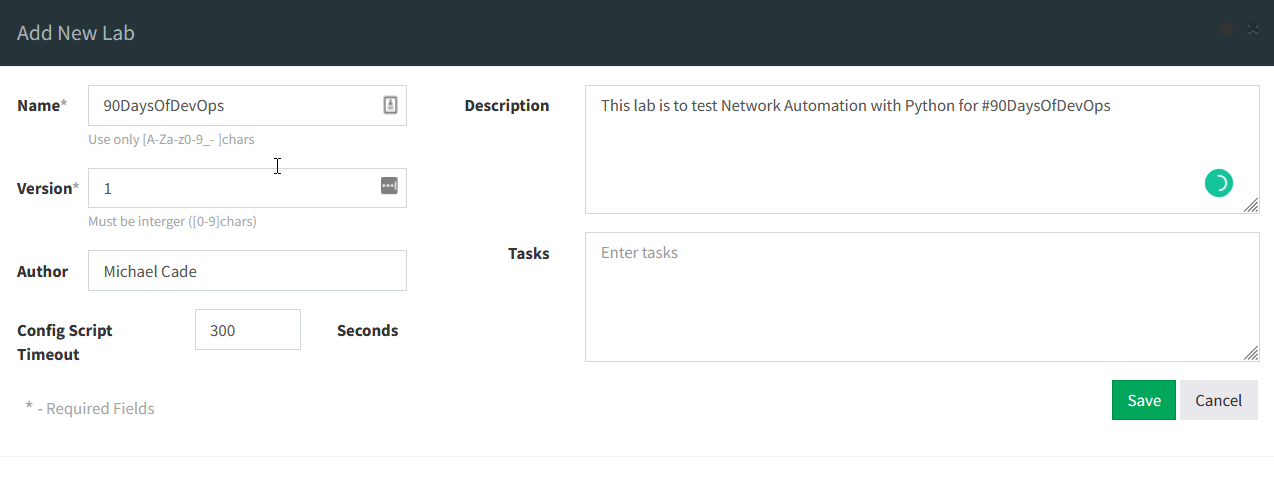
Затем увидим пустой экран, чтобы начать создание вашей сети. Щелкните правой кнопкой мыши на своем холсте и выберите ‘add node’.
Далее появляется длинный список опций. Если вы следовали вышеизложенному, у вас будут два синих, показанных ниже, а остальные будут серыми и недоступными для выбора.
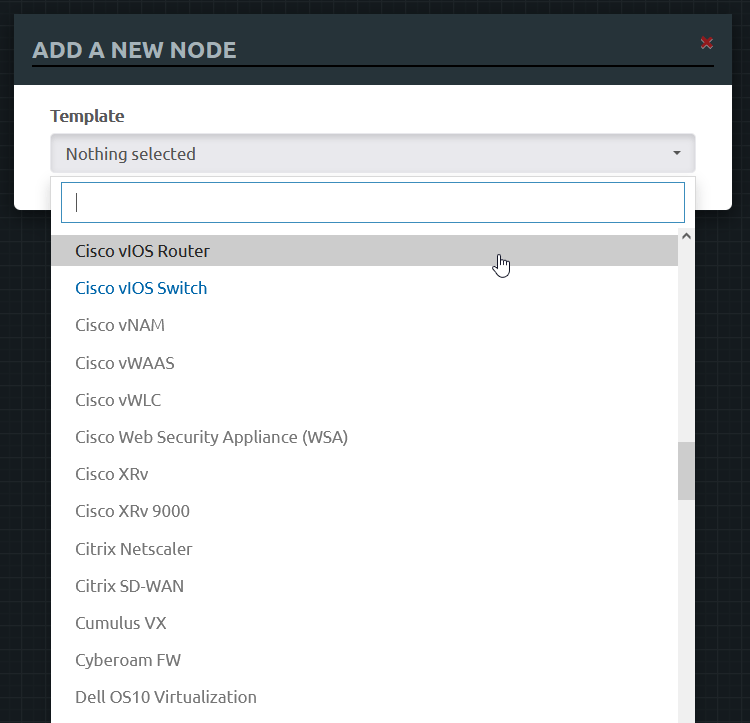
Мы хотим добавить следующее в нашу лабораторию:
- 1 x Cisco vIOS Router
- 4 x Cisco vIOS Switch
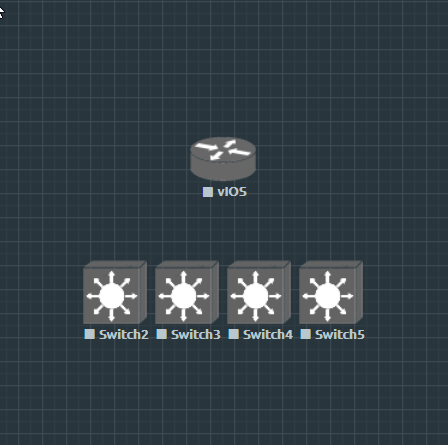
Соединяем наши ноды
Теперь нам нужно добавить возможность подключения между нашими маршрутизаторами и коммутаторами. Мы можем сделать это довольно легко, наведя курсор на устройство и увидев значок подключения, как показано ниже, а затем подключив его к устройству, к которому мы хотим подключиться.
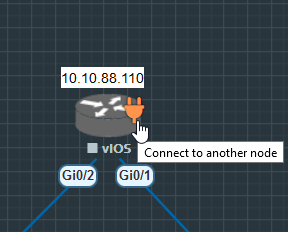
Я пошел дальше и сделал свою лабораторию такой, как показано ниже.
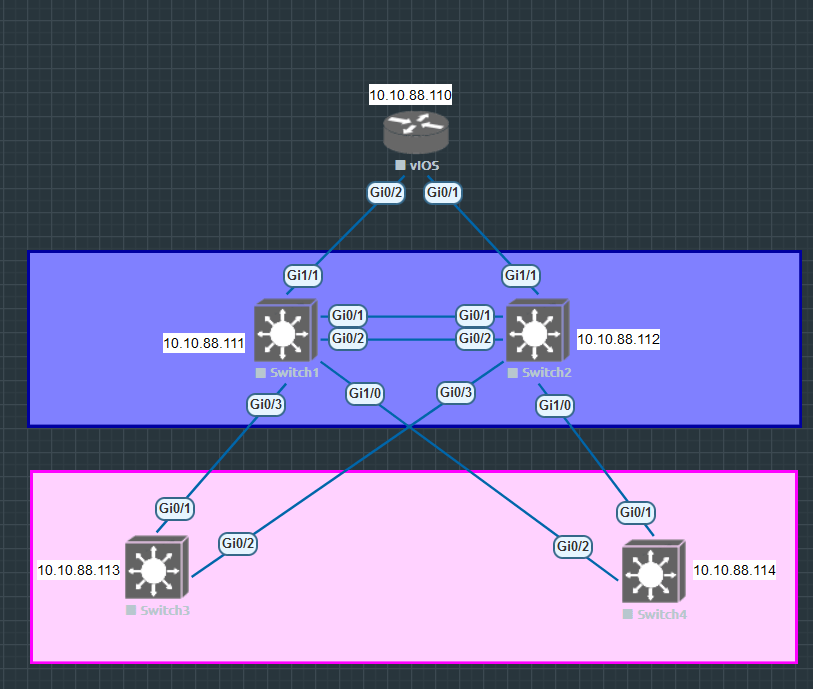
You will also notice that the lab above is all powered off, we can start our lab by selecting everything and right-clicking and selecting start selected.
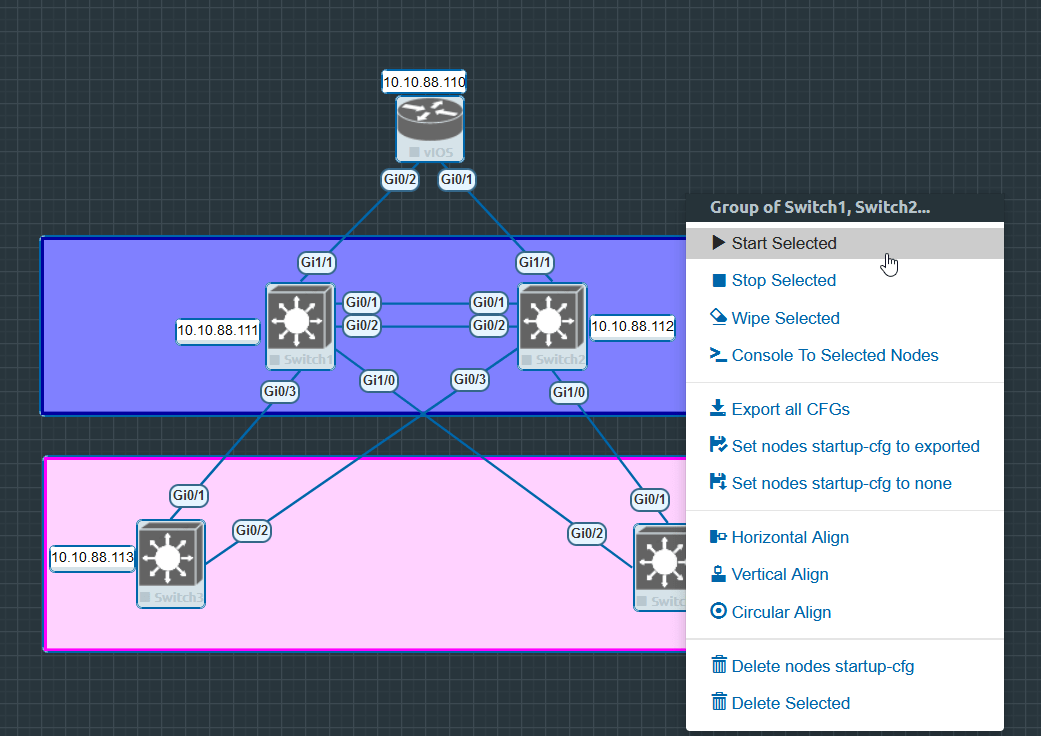
Я оставлю свою конфигурацию в сетевой папке репозитория для справки.
| Node | Configuration |
|---|---|
| Router | R1 |
| Switch1 | SW1 |
| Switch2 | SW2 |
| Switch3 | SW3 |
| Switch4 | SW4 |
Ресурсы
- Free Course: Introduction to EVE-NG
- EVE-NG - Creating your first lab
- 3 Necessary Skills for Network Automation
- Computer Networking full course
- Practical Networking
- Python Network Automation
Большинство примеров, которые я использую здесь, поскольку я не сетевой инженер, взяты из этой обширной книги, которая не является бесплатной, но я использую некоторые примеры оттуда, чтобы помочь понять автоматизацию сети.